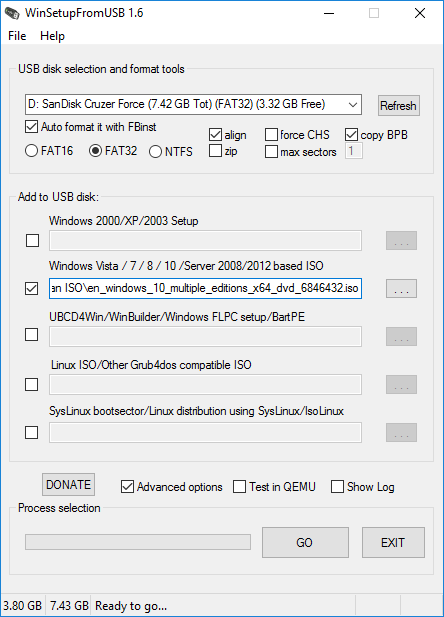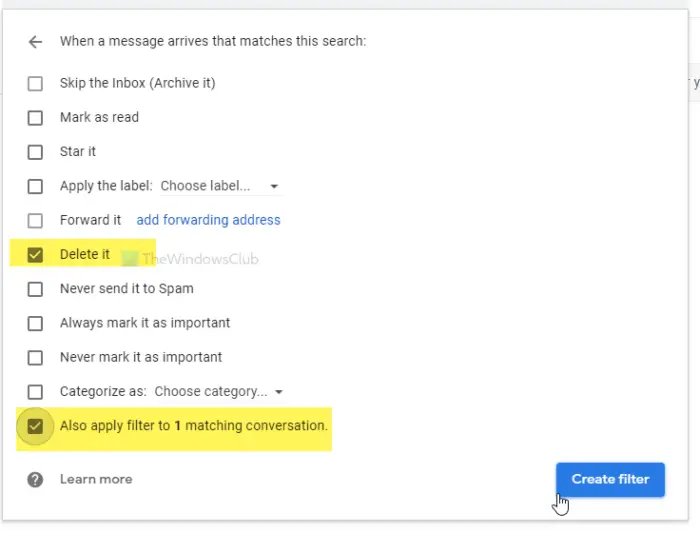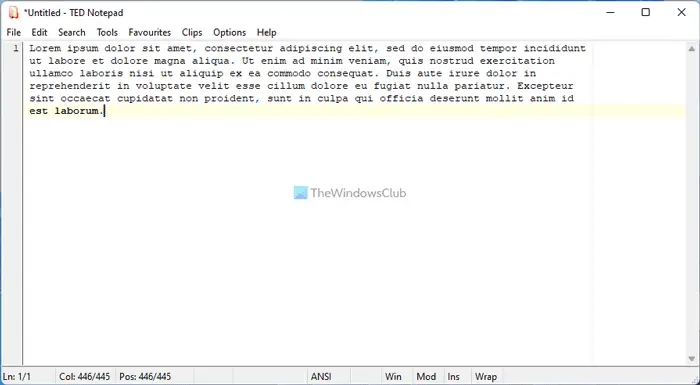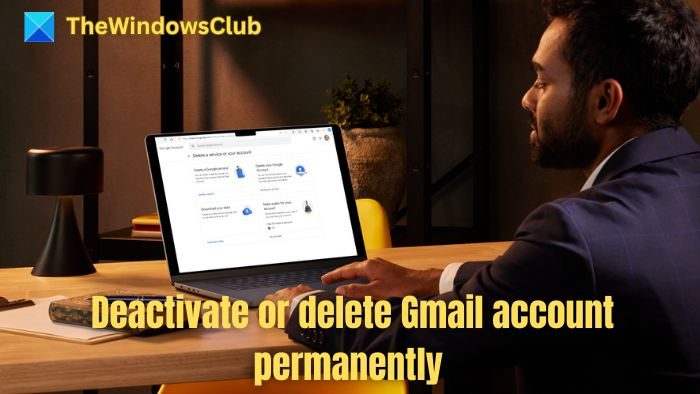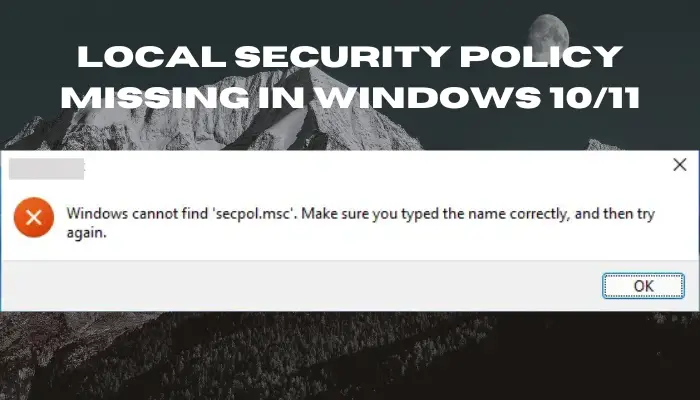Outlook は、電子メールを制御および整理する Microsoft の Web アプリで、ユーザーがすべての重要なメッセージに集中し、カレンダーを管理および共有して会議をスケジュールできるようにします。 Microsoft Outlook デスクトップ アプリは、ユーザーがディスプレイの使用を選択した場合、受信メッセージがあるたびにユーザーに通知 (デスクトップ アラート) することができます。ユーザーは、デスクトップ アラートの透明性、場所、期間を制御できます。
Outlook で受信メールのデスクトップ アラートを作成する
開ける見通し。
に行くファイル。
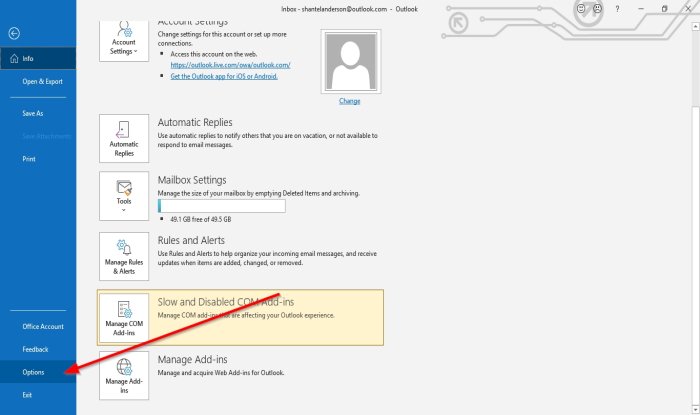
でバックステージビュー、選択しますオプション。
アンOutlook のオプションダイアログボックスが表示されます。
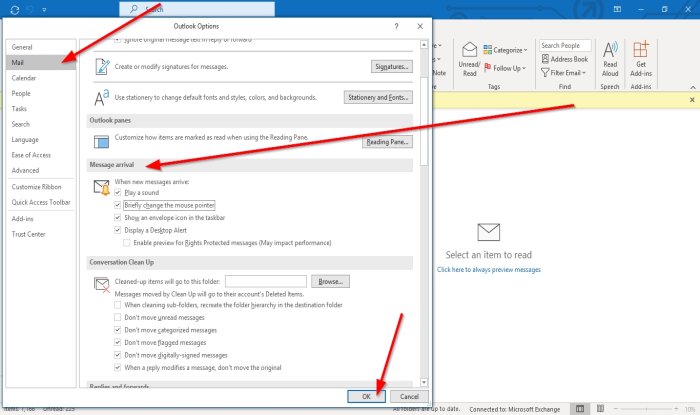
内部Outlook のオプションダイアログ ボックスで、郵便タブ。
で郵便のページメール到着セクションでは、1 つ以上のチェックボックスをクリックすることを選択できます。
- 音を鳴らして、
- マウスポインタを少し変更して、
- タスクバーに封筒アイコンを表示し、
- デスクトップアラートを表示します。
ときサウンドを再生するチェックボックスがオンになっていると、Outlook がメッセージを受信するたびに、ユーザーはサウンド付きのアラート、メッセージのポップアップ通知、またはステータス バーの Outlook アイコンの変更を受信できるようになります。
ときマウスポインタを簡単に変更しますチェックボックスをクリックすると、メッセージが到着するたびにマウス カーソルが変化します。
ときタスクバーにエンベロープアイコンを表示するチェックボックスがオンになっていると、ユーザーがメッセージを受信するたびにデスクトップ通知領域にデスクトップ エンベロープ アイコンが表示されます。
タスクバーに封筒アイコンを表示する機能は、電子メールが受信トレイに届かない場合、またはルールによって他のフォルダーに移動されない場合には表示されません。
いつデスクトップアラートを表示するチェックボックスがオンになっていると、ユーザーが新しいメッセージを受信するたびに、ユーザーのデスクトップに通知が表示されます。
Outlookでは、デスクトップアラートはデフォルトでオンになっています。
選択したボックスにチェックを入れたら、わかりました。